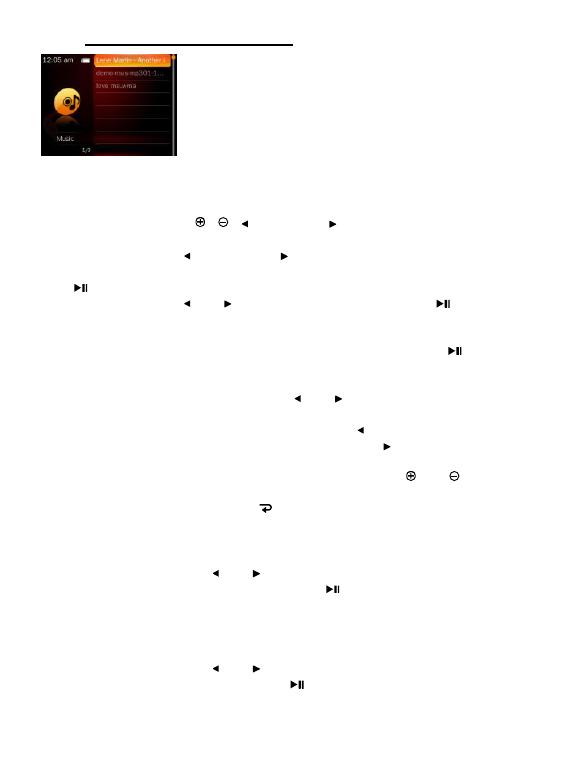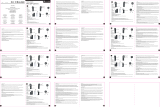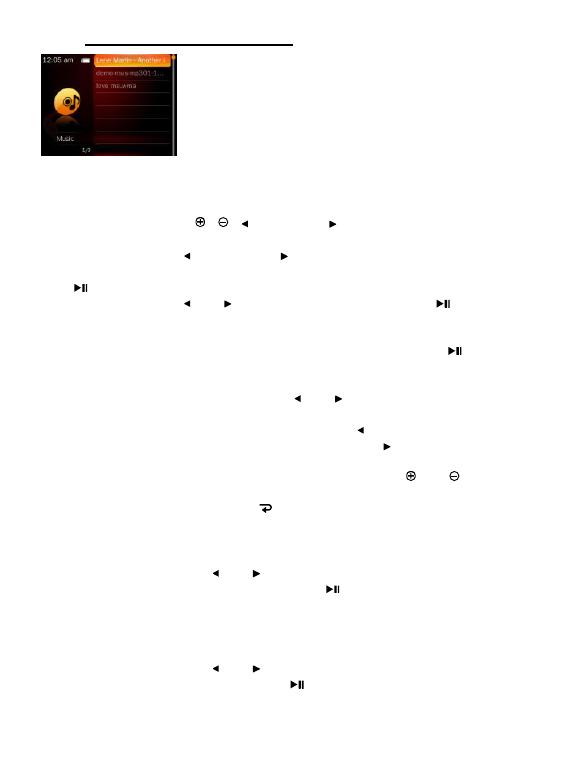
Страница 7 из 24 RU
8. Воспроизведение музыки
Убедитесь в том, что аккумулятор достаточно заряжен и наушники подключены
правильно.
1. Пользуйтесь кнопкой [ ], [ ], [ ] или кнопкой [ ] для выбора Музыка в главном
меню.
2. Нажмите на кнопку [ ] или на кнопку [ ], чтобы выбрать Список
воспроизведения (Все песни, артист, альбом или жанр) и нажмите на кнопку
[ ], чтобы подтвердить выбор.
3. Нажмите на кнопку [ ] или [ ], чтобы выбрать песню и не кнопку [ ] для
подтверждения. Теперь на дисплее появилось меню воспроизведения музыки.
Здесь у Вас есь выбор:
Пауза/продолжение воспроизведения: Нажмите на кнопку [ ], чтобы
остановить воспроизведение и нажмите на кнопку еще раз, чтобы
продолжить воспроизведение.
Новая песня: Нажмите на кнопку [ ] или [ ], чтобы воспроизвести
предыдущую или следующую песню.
Быстрый поиск: Нажмите и держите кнопку [ ] для быстрого
прокручивания назад. Нажмите и держите кнопку [ ] для быстрого
прокручивания вперед.
Провести настройку громкости: Нажмите на кнопку [ ] или [ ], чтобы
снизить или повысить громкость.
Выйти: Нажмите на кнопку [ ], чтобы выйти из главного меню.
4. Добавить к Моему списку воспроизведения:
Во время проигрывания музыки можно вызвать меню настроек, нажав на
кнопку [Опция].
Нажмите на кнопку [ ] или [ ], чтобы выбрать"Добавить к списку
воспроизведения" и нажмите на кнопку [ ], чтобы подтвердить выбор.
Выбранная песня будет добавлена к "Мой список воспроизведений".
5. Добавить закладку
Нажмите во время воспроизведения на кнопку [Опция], чтобы вызвать
меню Настройки.
Нажмите на кнопку [ ] или [ ], чтобы выбрать "Добавить закладку" и
подтвердите Ваш выбор кнопкой [ ]. Выбранное место в проигрываемой
песни добавляется в список "Мой список закладок".